아이폰 진동세기 설정 및 커스텀 진동생성 만드는 방법
전자제품 및 디지털기기/애플
반응형
아이폰 진동세기 설정 및 커스텀으로 만드는 방법에 대해서 알아보고자 합니다.
그럼 긴말 하지 않고 본격적으로 시작해보도록 하겠습니다.
1. 첫번째로 아이폰의 설정 항목으로 들어가주시기 바랍니다.
2. 두번째로 '사운드 및 햅틱' 으로 들어가시면됩니다.
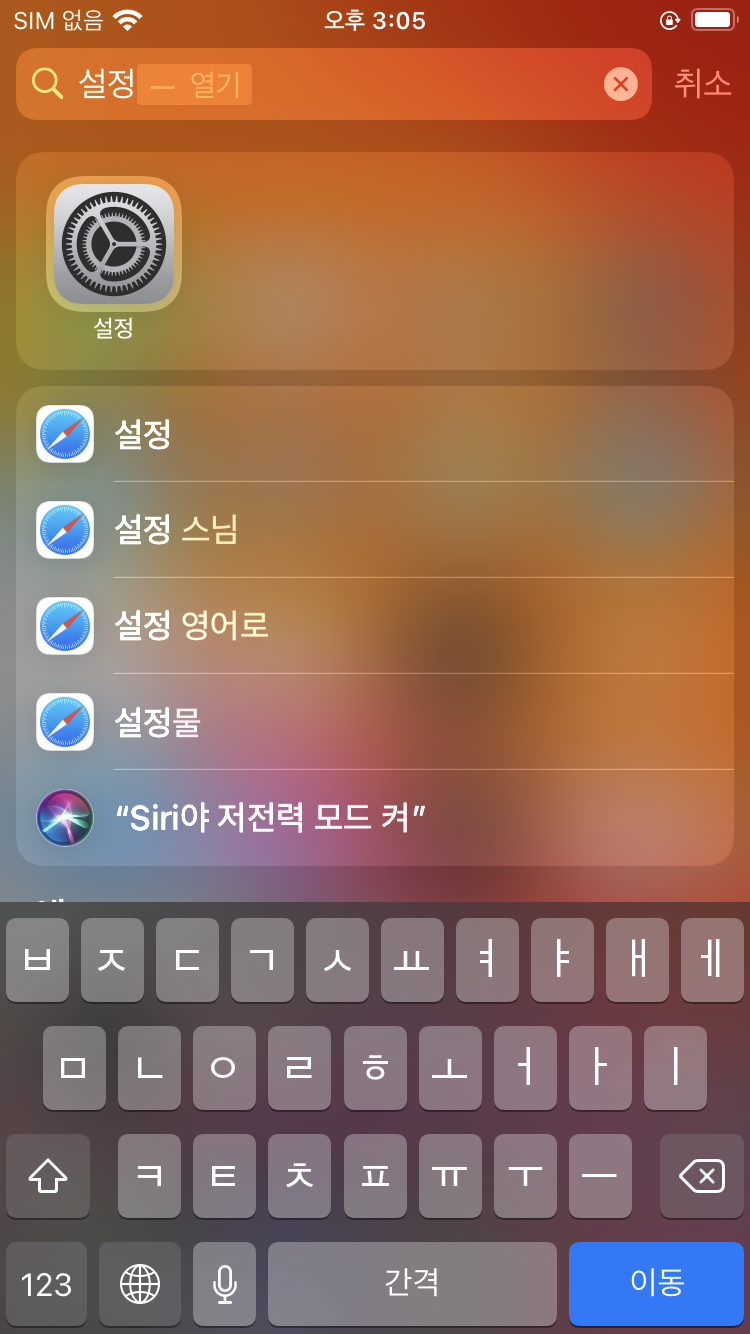
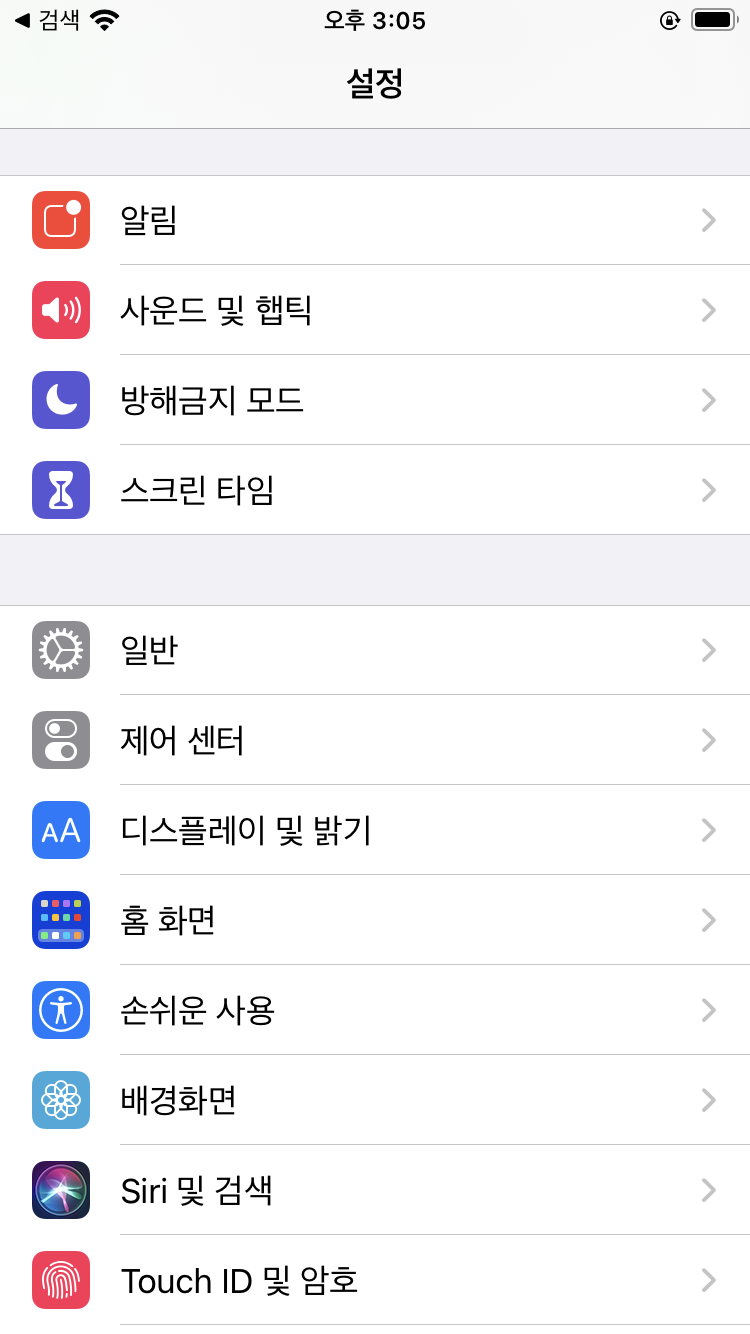
3. 3번째로 진동 을 어떤걸 할지 골라주셔야됩니다.
아래와 같이 벨소리, 메시지수신음, 음성메시진수신, 메일 발실등 진동설정 하려는 곳으로 들어가주세요.
저는 예시로 벨소리 진동 커스텀을 보여드리겠습니다.
아래 오른쪽 이미지와 같이 벨소리 > 진동으로 가주시기 바랍니다.
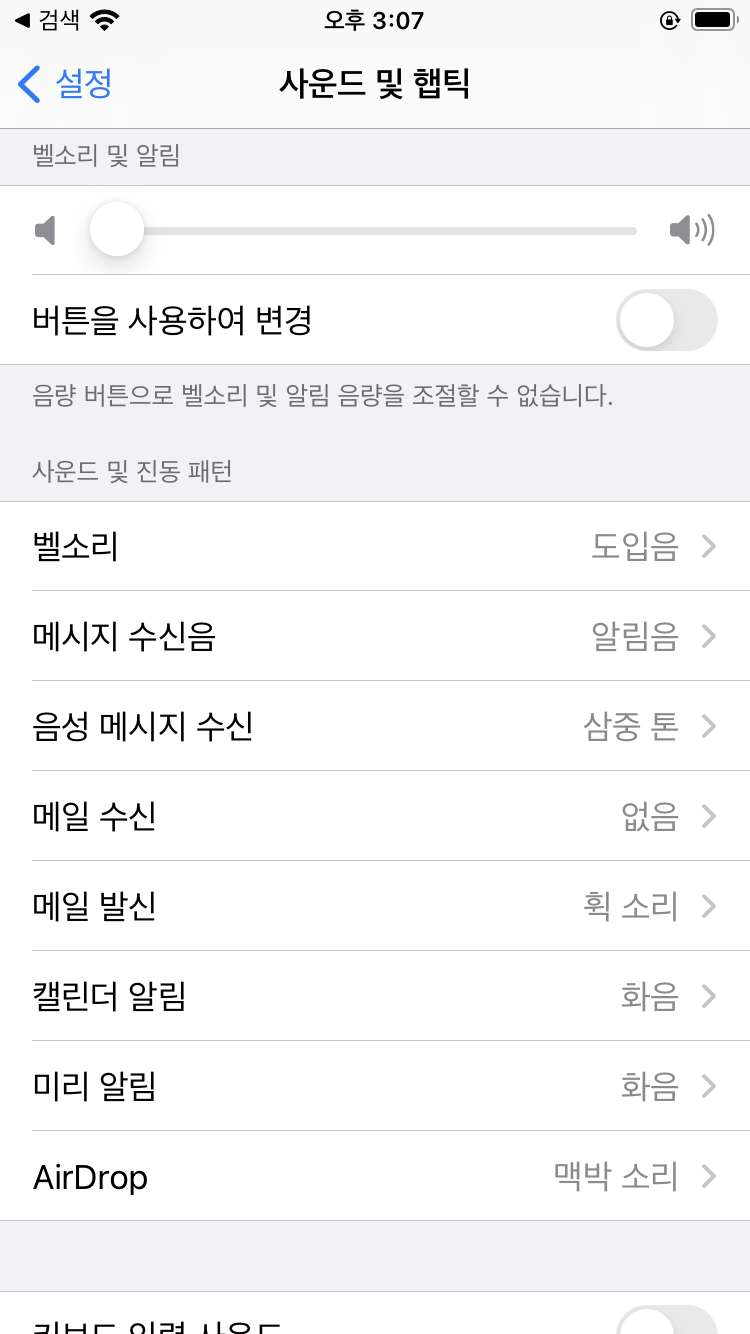
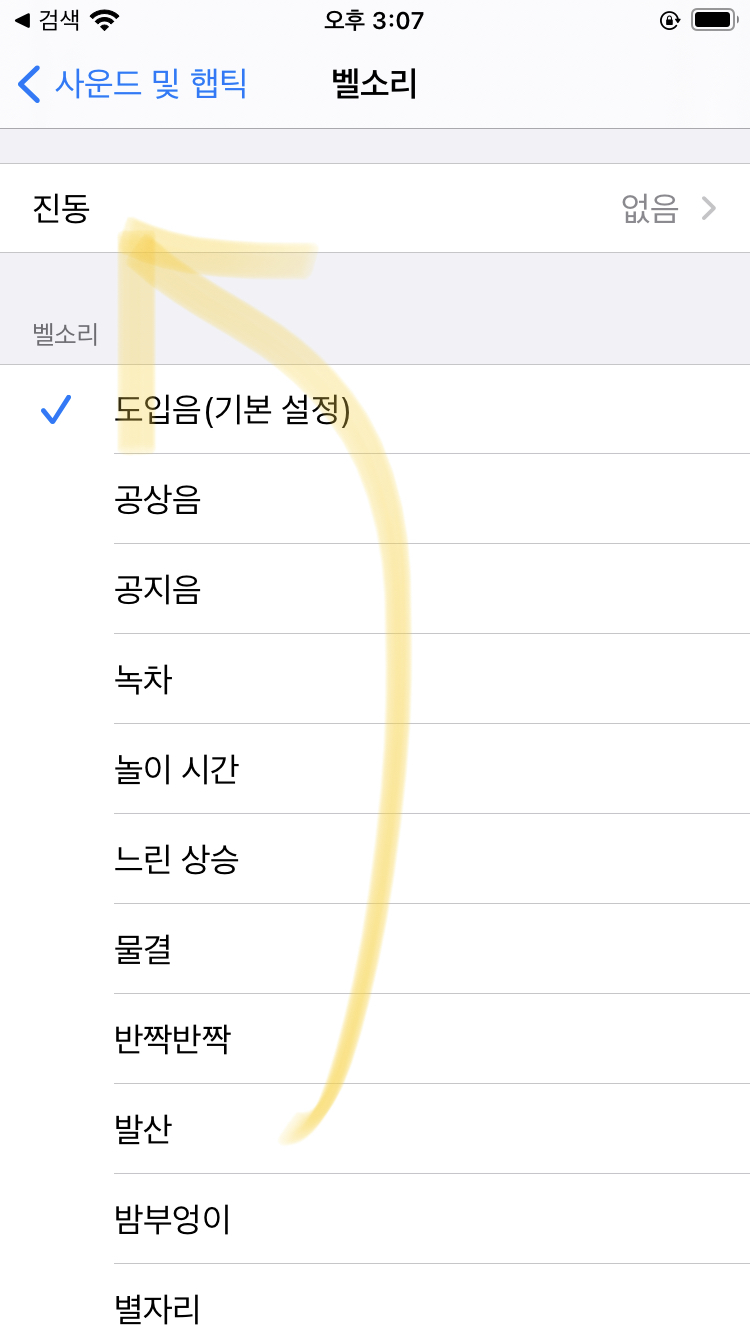
4. 네번째로 진동에 들어가셨으며 아래에 사용자화 > 새로운 진동생성으로 들어가시면 됩니다.
그럼 아래 오른쪽 이미지와 같이 진동 패턴을 생성하려면 탭하십시오 라고 나오고
탭을 통해 진동패턴 세기? 패턴 간격을 만들 수 있습니다.
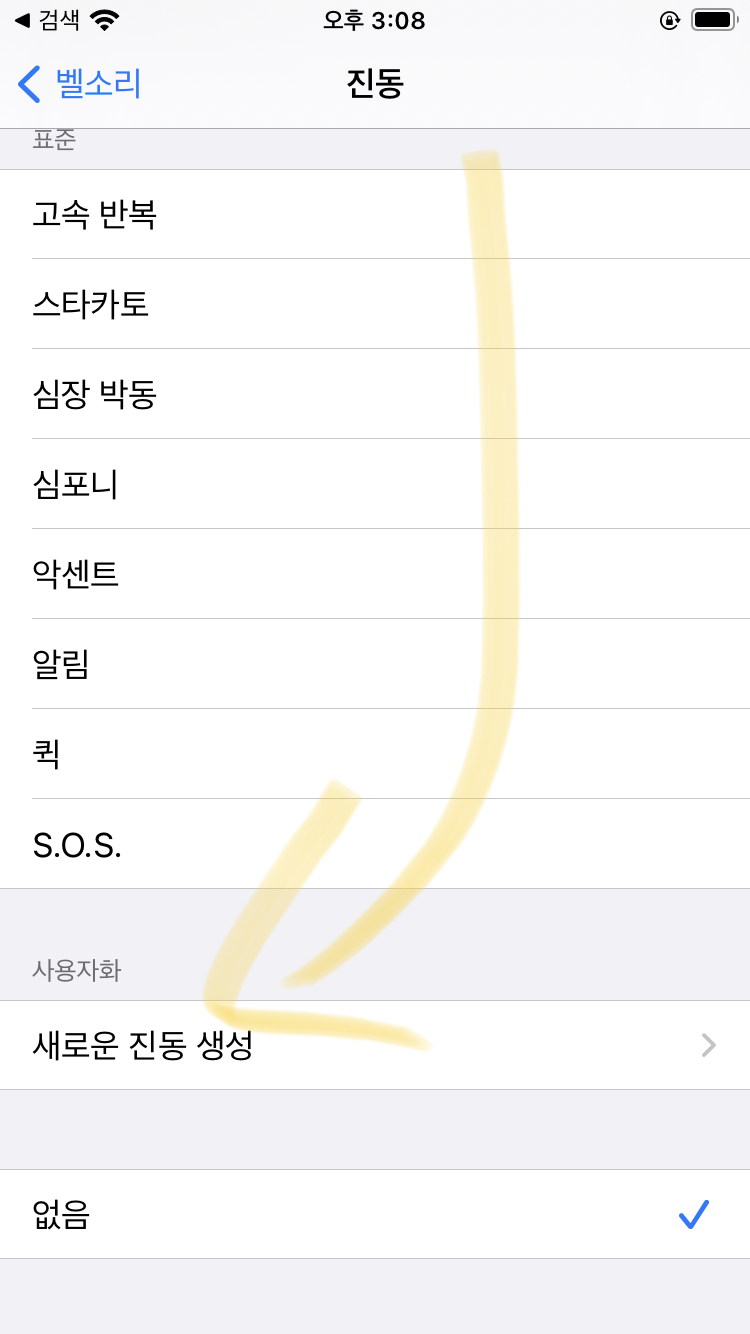
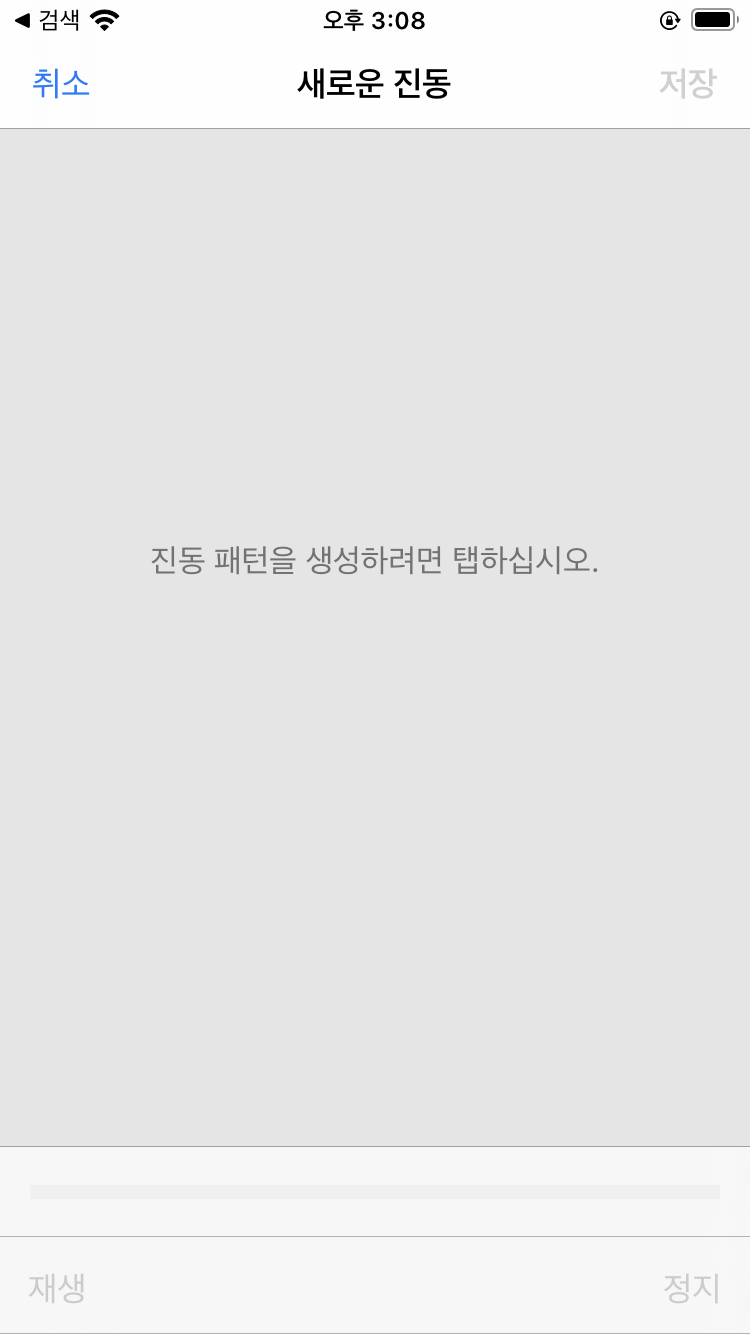
5. 다섯번째로 탭하여 진동패턴을 만들면 아래와 같이 파란색 항목이 나옵니다.
그리고 상단에 저장을 누르시면 최종 저장이 됩니다.
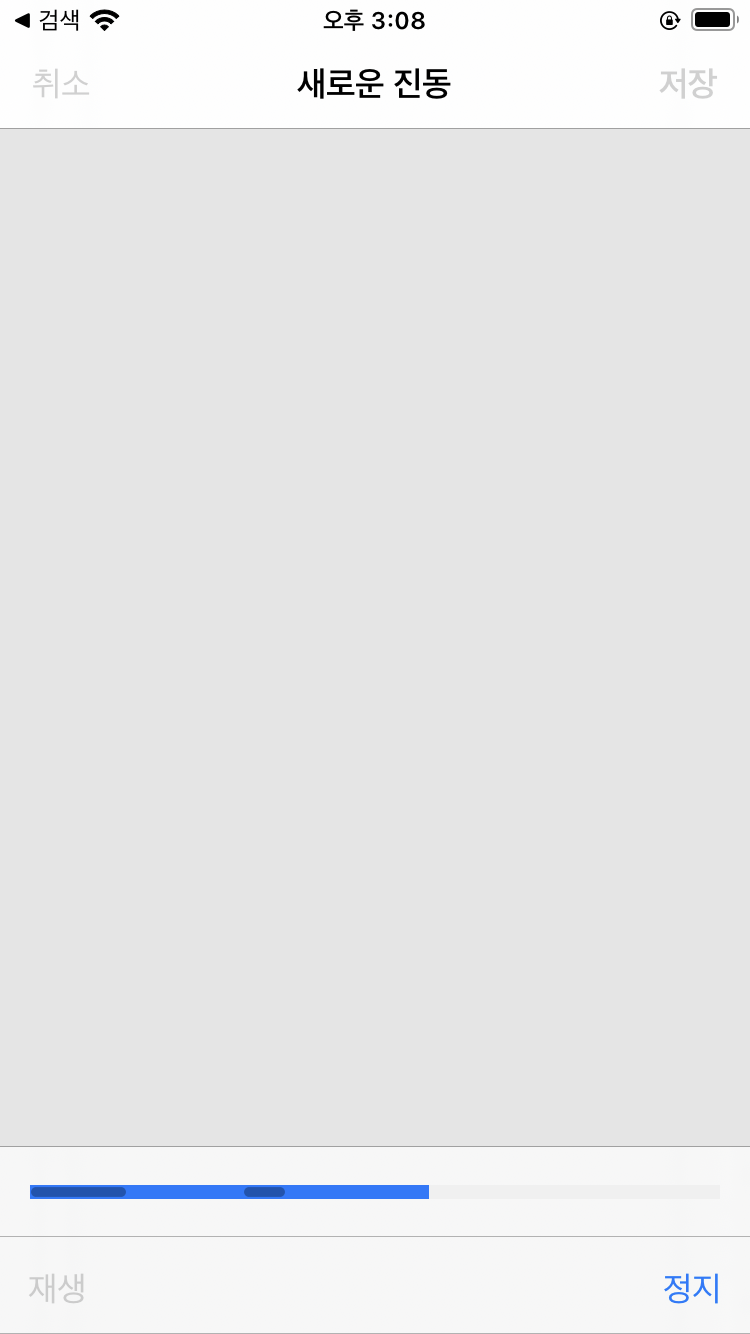

6. 새로운 진동 알럿이 뜨고 내가 쓰고자 하는 이름을 적으시면 됩니다 .
최종 저장된 내용은 사용자화 에서 내 저장 목록이 뜹니다.
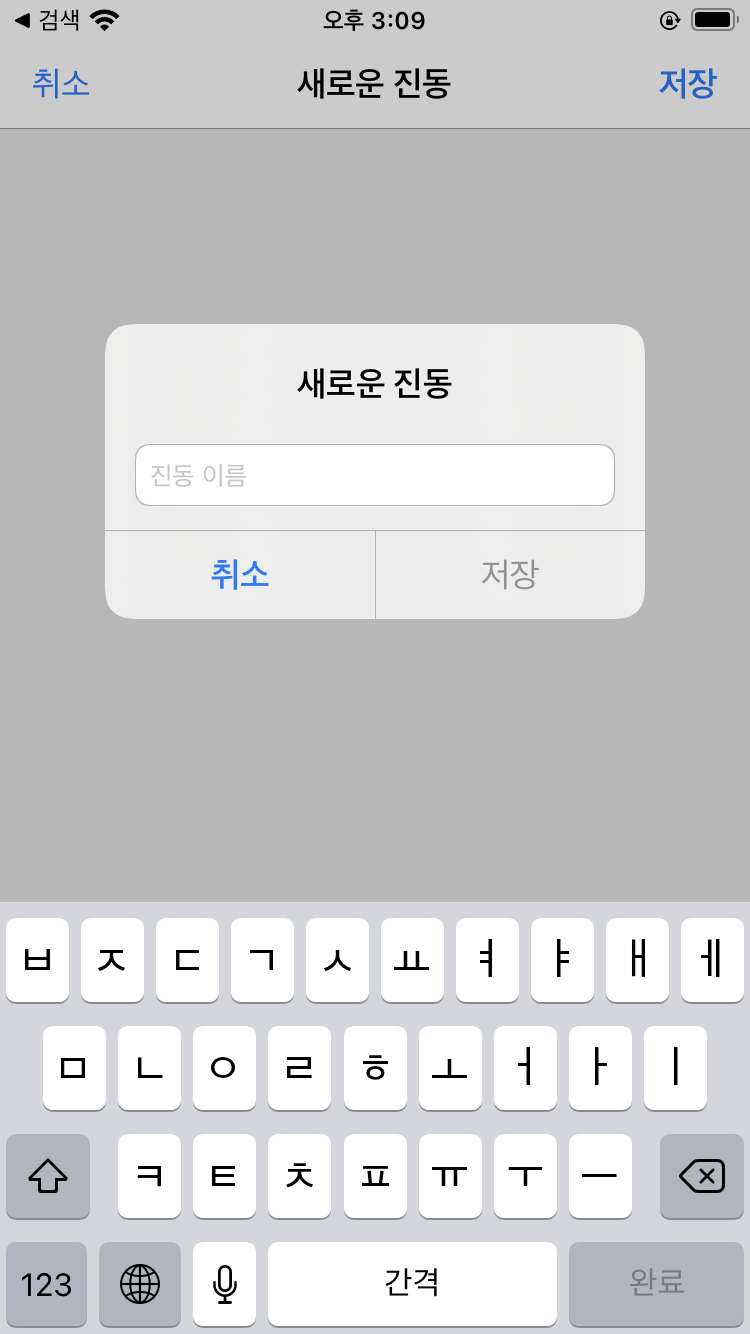
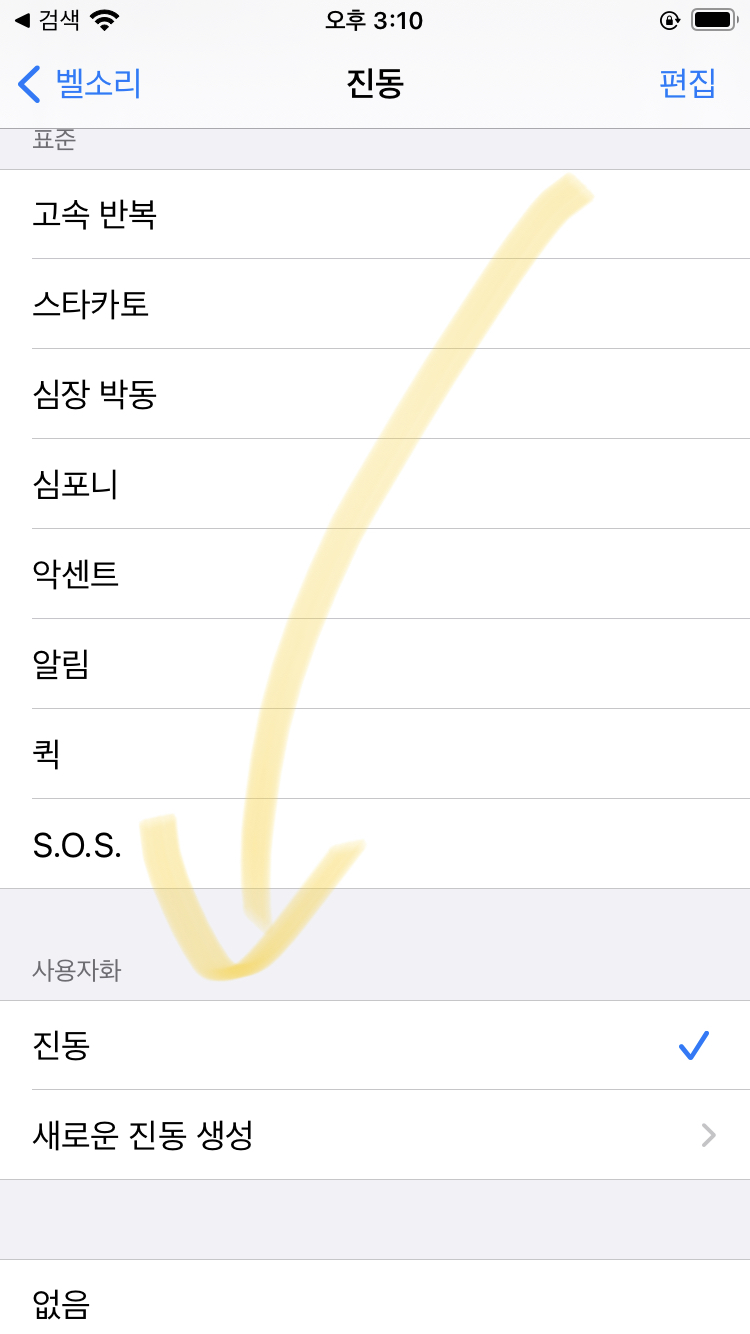
반응형
'전자제품 및 디지털기기 > 애플' 카테고리의 다른 글
| 아이폰 라이트모드 다크모드 설정 방법 쉽게 (0) | 2020.12.23 |
|---|---|
| 아이폰 화면 디스플레이이 밝기 조절하기 방법 (0) | 2020.12.23 |
| 아이폰 진동설정 및 패턴 종류 변경방법 (0) | 2020.12.18 |
| 아이폰 아이패드 아이클라우드 사진보관함 사용방법 (0) | 2020.12.17 |
| 아이폰 유심 나노심 교체 및 빼는 방법 (0) | 2020.12.16 |